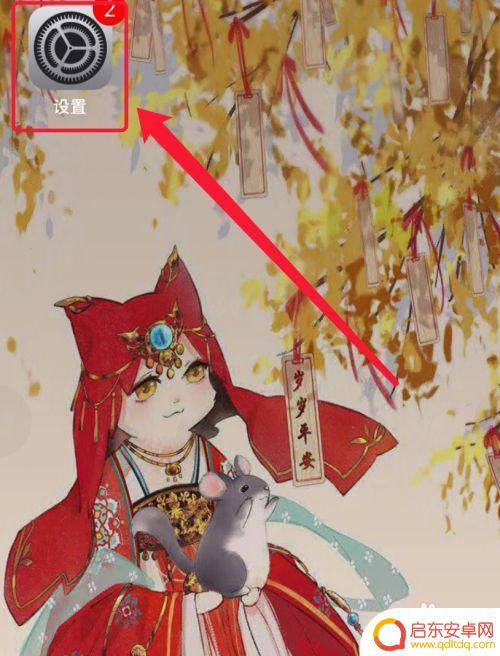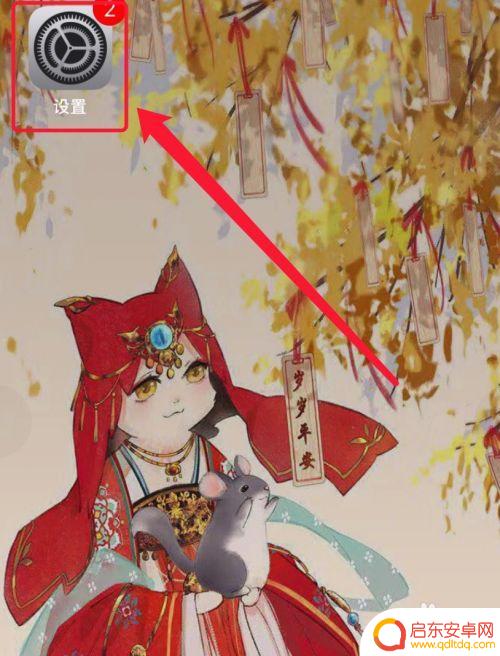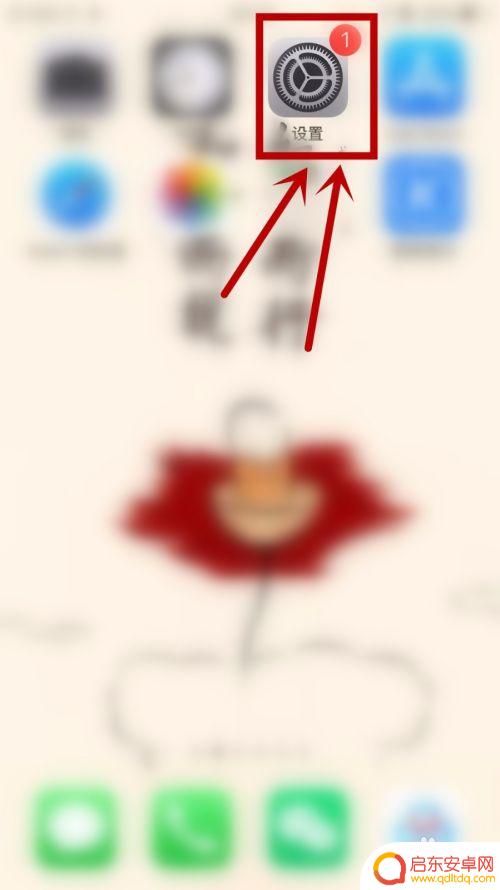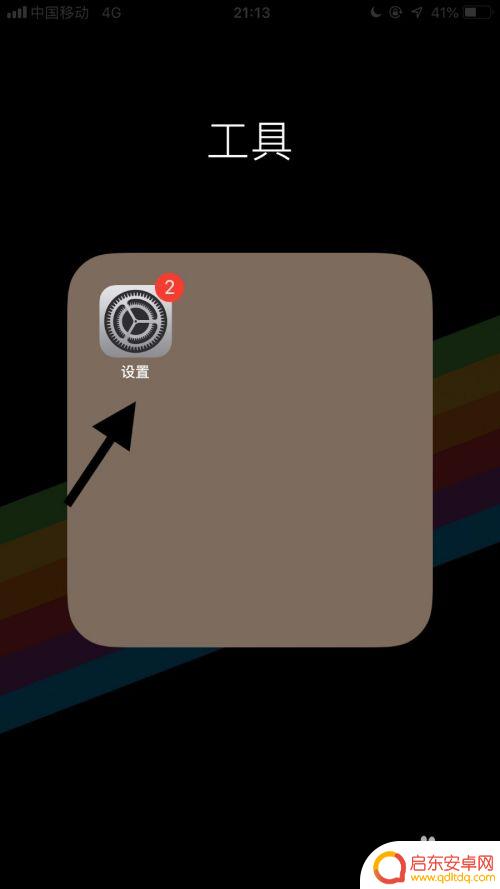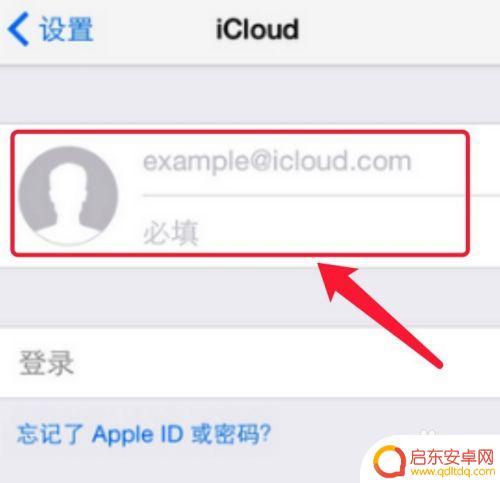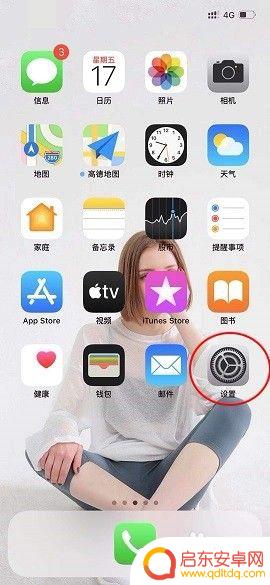两台手机同步相册怎么设置 两个苹果手机用一个id同步照片
在生活中,我们经常会遇到这样的情况:家里有两台苹果手机,想要让它们之间同步相册,但是又不知道该怎么设置,只需要在两台手机上登录同一个Apple ID,然后在设置中开启iCloud照片同步功能,就可以实现两台手机之间的照片同步了。这样不仅可以方便我们查看和管理照片,还可以让我们的生活更加便捷和高效。希望以上方法可以帮助到大家。
两个苹果手机用一个id同步照片
操作方法:
1.第一步:首先我们在手机上找到“设置”打开,接着我们点击最上方的Apple ID进入,登录Apple ID账号。
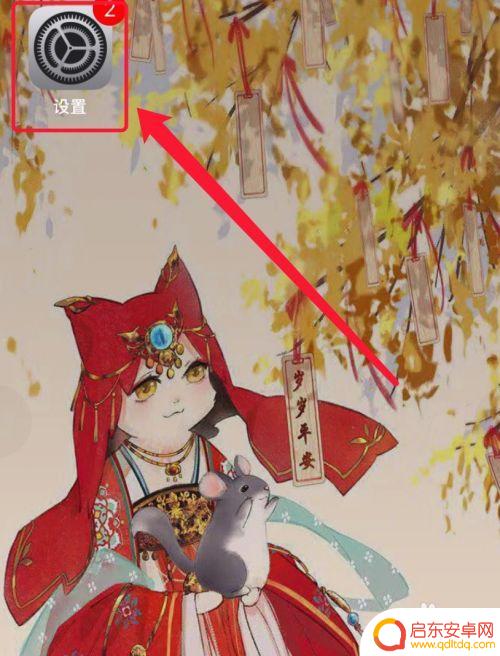
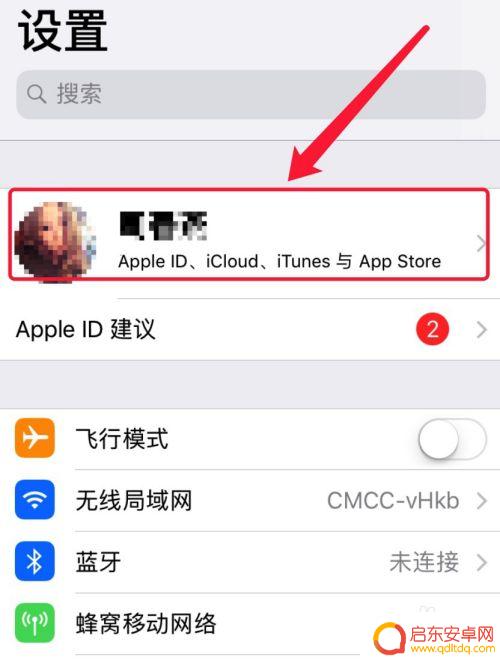
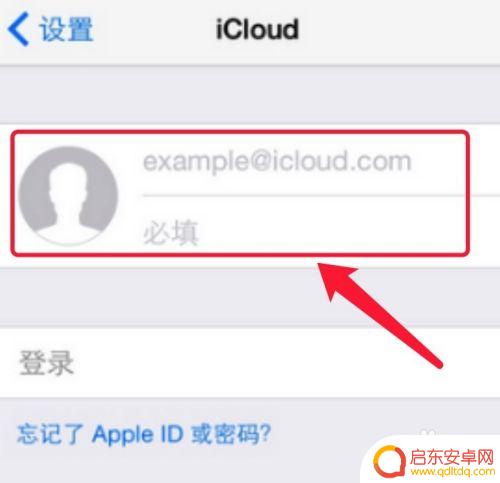
2.第二步:我们将Apple ID账号登录完成后,进入iCloud页面。在下方找到“照片”然后点击进入。
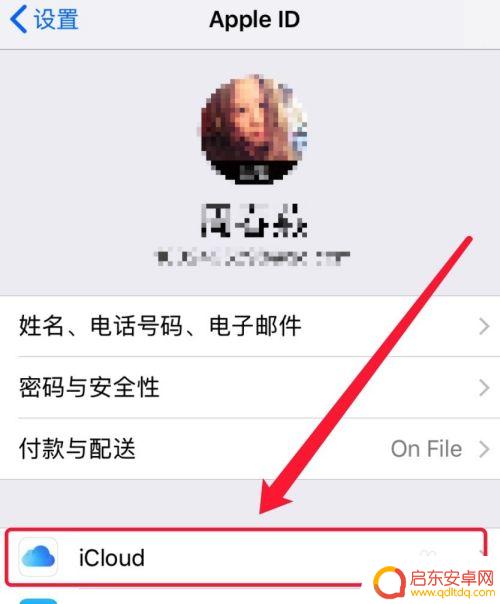
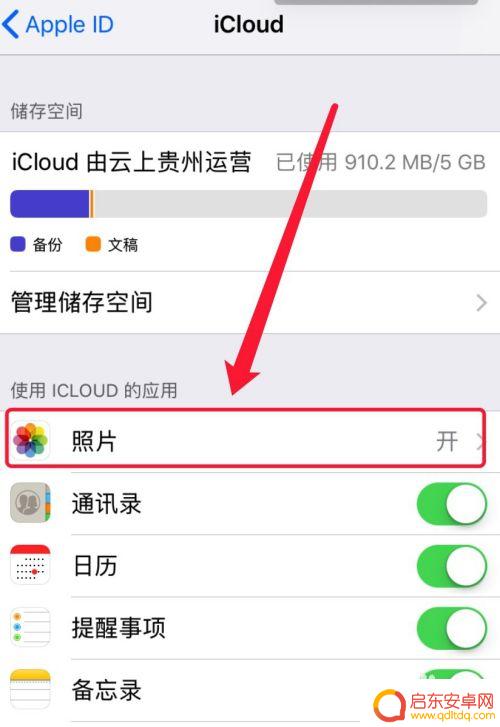
3.第三步:这时需要看看照片图库、我的照片流和iCloud照片共享的开关时打开还是关闭状态。如果是打开状态就说明照片在同一ID的多个设备上同步,要是关闭状态就证明没有同步。
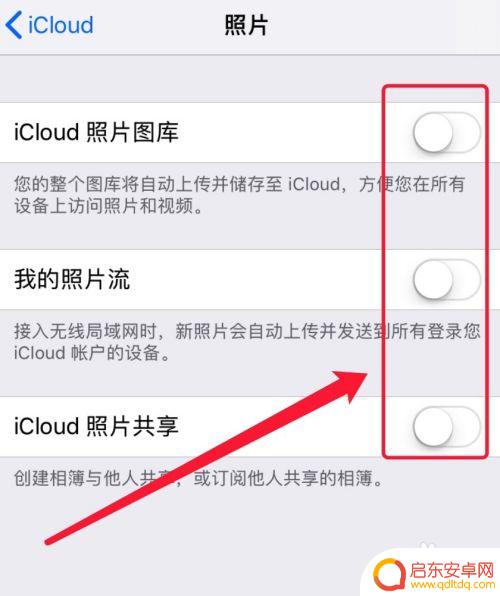
4.第四步:最后,我们在另外一部手机上登录和之前那个手机相同的Apple ID账号。在另一部手机上也打开/关闭需要同步/取消同步的功能,或者直接退出登录也可以取消同步。
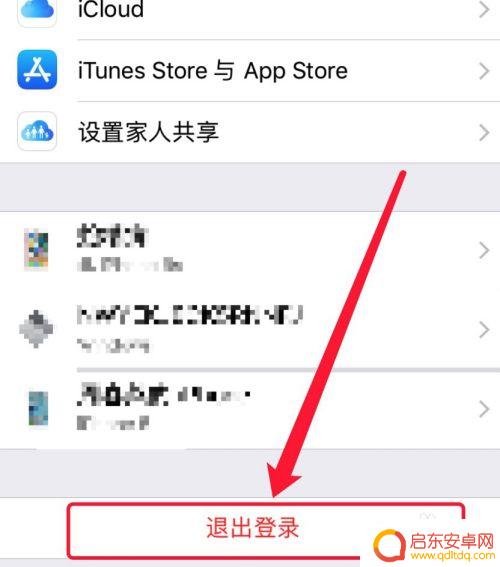
以上就是如何设置两台手机同步相册的全部内容,如果还有不清楚的用户,可以按照小编的方法进行操作,希望这能帮助到大家。
相关教程
-
同一个id的两个苹果手机怎么同步 两个苹果手机用一个Apple ID照片会同步吗
当我们拥有两个相同的苹果手机时,我们可能会想知道如何将它们进行同步,或者,当我们在两个苹果手机上使用同一个Apple ID时,我们会好奇照片是...
-
两部手机用一个id照片能不能不同步 两个苹果手机用一个id登录照片同步
在现代社会中手机已经成为我们生活中不可或缺的工具之一,随着科技的不断发展,人们对手机的使用需求也越来越高。有时候我们可能会遇到两部手机使用同一个ID登录,但照片却无法同步的情况...
-
ipad跟手机用一个id不想同步相册 怎样设置让同一帐号的iPhone和iPad不同步数据
在日常使用中很多人会发现自己的iPhone和iPad使用同一个Apple ID 后,相册中的照片却会自动同步到另一台设备上,这可能会导致一些隐私问题或者不方便的情况,如果你希望...
-
两个同id苹果手机怎么传照片 同一ID下苹果手机如何共享照片
在拥有两个同一ID的苹果手机的情况下,如何方便地进行照片传输成为了许多用户关注的问题,通过简单的操作,可以实现两台设备之间的照片共享,让用户无需通过繁琐的方法来传输照片。这种便...
-
手机id同步怎么取消 两部苹果手机用一个id帐号如何关闭同步
在使用苹果手机时,我们经常会遇到需要取消手机ID同步的情况,尤其是在两部苹果手机使用同一个ID账号时,关闭同步变得尤为重要。取消手机ID同步可以帮助我们更好地保护个人隐私和数据...
-
苹果手机怎么才能不同步 用两个手机登录同一个苹果id如何不同步
在日常生活中,我们经常会遇到一个问题,那就是使用两个手机登录同一个苹果ID时,如何让它们不进行同步,对于很多人来说,这可能是一个比较困扰的问题。因为有时候我们并不希望两个手机之...
-
手机access怎么使用 手机怎么使用access
随着科技的不断发展,手机已经成为我们日常生活中必不可少的一部分,而手机access作为一种便捷的工具,更是受到了越来越多人的青睐。手机access怎么使用呢?如何让我们的手机更...
-
手机如何接上蓝牙耳机 蓝牙耳机与手机配对步骤
随着技术的不断升级,蓝牙耳机已经成为了我们生活中不可或缺的配件之一,对于初次使用蓝牙耳机的人来说,如何将蓝牙耳机与手机配对成了一个让人头疼的问题。事实上只要按照简单的步骤进行操...
-
华为手机小灯泡怎么关闭 华为手机桌面滑动时的灯泡怎么关掉
华为手机的小灯泡功能是一项非常实用的功能,它可以在我们使用手机时提供方便,在一些场景下,比如我们在晚上使用手机时,小灯泡可能会对我们的视觉造成一定的干扰。如何关闭华为手机的小灯...
-
苹果手机微信按住怎么设置 苹果手机微信语音话没说完就发出怎么办
在使用苹果手机微信时,有时候我们可能会遇到一些问题,比如在语音聊天时话没说完就不小心发出去了,这时候该怎么办呢?苹果手机微信提供了很方便的设置功能,可以帮助我们解决这个问题,下...